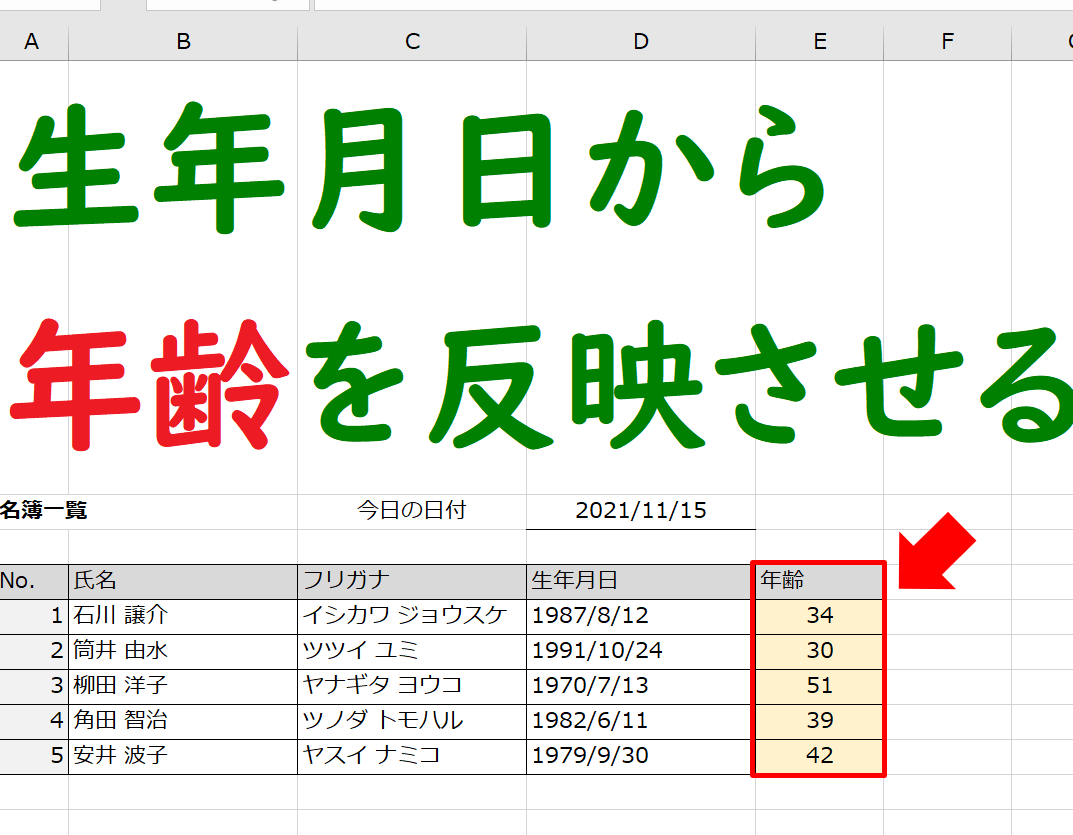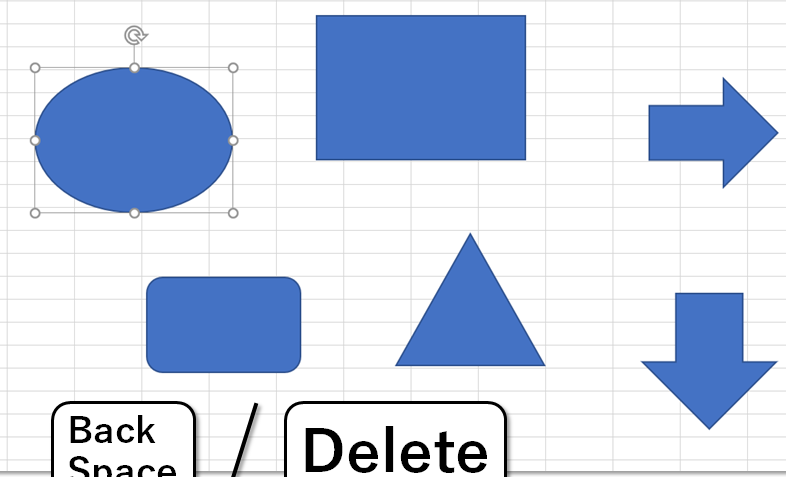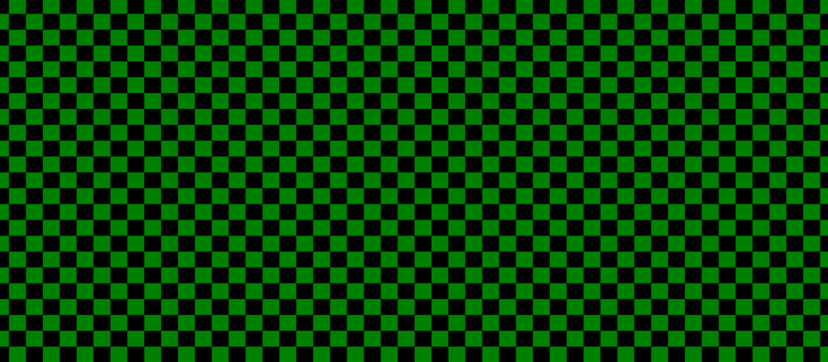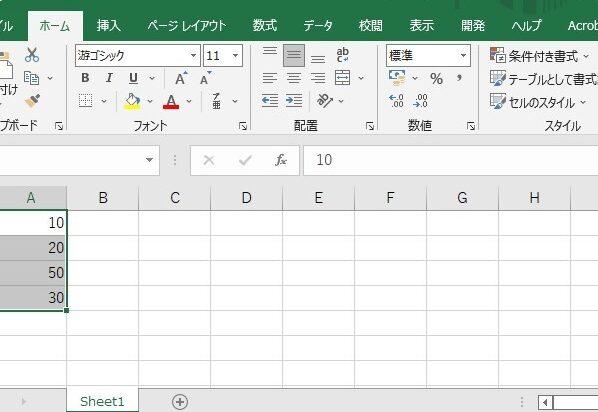Excelで複数セルに一括入力する方法【Ctrl+Enter】

この記事では、Excelで複数のセルに一括入力する方法を詳しく説明します。特に、「Ctrl+Enter」のショートカットキーを使った効率的な入力方法に焦点を当てています。これをマスターすれば、あなたの作業効率が飛躍的に向上するでしょう。
一括入力の効率を上げる具体的なステップ【Ctrl+Enter】
詳細に規定する前に、Excelで複数のセルに一括入力する方法は、生産性と効率性を向上させるための強力なツールです。特に大量のデータを処理する必要がある場合や、同じ情報を繰り返し入力する作業を省きたい場合に有用です。
1. 一括入力を使用するシーン
一括入力機能は、特に大量のデータを扱っているときや、同じ値を複数のセルに入力する必要があるときに便利です。例えば、販売管理シートで全商品に共通の税率を適用する場合や、特定の日付範囲に同一のスケジュールを設定する場合などがあります。
2. 一括入力の基本操作
まず、一括入力したいセルをドラッグまたはShiftキーを押しながら移動して選択します。次に入力したいデータをタイプし、最後にCtrl+Enterキーを押すことで一括入力が完了します。
3. 一括入力の応用テクニック
一括入力は、基本操作だけでなく、より高度なテクニックも可能です。例えば、関数を使用して計算結果を一括で入力したり、条件付き書式を使って一定の条件を満たすセルに特定の値を一括入力することもできます。
4. 一括入力の注意点
一括入力は便利な機能ですが、間違ったセルに入力してしまうと大きなエラーを引き起こす可能性があります。また、元に戻すためにはCtrl+Zキーを使用することで、間違った操作をすぐに修正することが可能です。
5. 一括入力をさらに便利にするショートカットキー
一括入力をさらにスムーズにするためには、ショートカットキーの活用が有効です。Excelでは、Ctrl+Enter以外にも、複数のセルを選択する際に便利なCtrl+Shift+方向キーなど、生産性を向上させる多くのショートカットキーが用意されています。
よくある質問
Excelで複数セルに一括入力する方法とは何ですか?
Excelで複数のセルに一括入力する方法とは、多数のセルに同じ内容を入力するための技術です。これは、特に大量のデータを扱う際に有効なテクニックとなります。
複数セルに一括入力する操作手順はどのようなものですか?
Ctrl+Enterを利用した一括入力は非常に簡単です。まず、入力したいデータを含むセルを選択します。次に、入力したいデータをタイプし、最後にCtrl+Enterキーを押します。すると、選択したすべてのセルに同じデータが入力されます。
Excelの一括入力機能にはどのような利点がありますか?
Excelの一括入力機能を使用すると、同じデータを複数のセルに迅速に入力することができます。これは、時間と労力を節約するだけでなく、入力ミスも減らす効果があります。
Excelで複数セルに一括入力する際の注意点は何ですか?
重要なことは、Ctrl+Enterを使用する前に、必ずすべての必要なセルを選択しておくことです。選択しきれていないと、一部のセルにしかデータが入力されず、作業効率が低下してしまう可能性があります。